Iklan
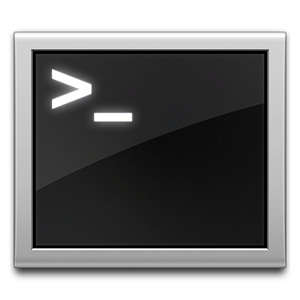 Kami telah membicarakannya, dan merekomendasikan untuk menggunakan terminal baris perintah komputer Anda beberapa kali di masa lalu. Tina menulis primer yang bagus untuk pengguna Windows Panduan Pemula Untuk Windows Command Line Panduan Pemula Untuk Baris Perintah WindowsBaris perintah memungkinkan Anda berkomunikasi langsung dengan komputer Anda dan menginstruksikannya untuk melakukan berbagai tugas. Baca lebih banyak . Dalam beragam artikel, MakeUseOf telah mengeksplorasi penggunaan lain dari baris perintah, menunjukkan bahwa primer di atas hanya mulai menggaruk permukaan.
Kami telah membicarakannya, dan merekomendasikan untuk menggunakan terminal baris perintah komputer Anda beberapa kali di masa lalu. Tina menulis primer yang bagus untuk pengguna Windows Panduan Pemula Untuk Windows Command Line Panduan Pemula Untuk Baris Perintah WindowsBaris perintah memungkinkan Anda berkomunikasi langsung dengan komputer Anda dan menginstruksikannya untuk melakukan berbagai tugas. Baca lebih banyak . Dalam beragam artikel, MakeUseOf telah mengeksplorasi penggunaan lain dari baris perintah, menunjukkan bahwa primer di atas hanya mulai menggaruk permukaan.
Dalam kasus apa pun, konsensus umum tampaknya adalah bahwa, meskipun tampaknya rumit, baris perintah memungkinkan Anda untuk melakukan beberapa sederhana, tugas sehari-hari jauh lebih cepat daripada Anda akan dapat menggunakan antarmuka pengguna grafis (setelah Anda mendapatkan sintaks yang sesuai turun). Lebih baik lagi, beberapa tugas tidak semudah dilakukan menggunakan aplikasi antarmuka pengguna grafis biasa - fitur sistem operasi yang kuat bersembunyi di depan mata, seperti dibuktikan oleh Ryan
menunjukkan penggunaan mengejutkan dari baris perintah Windows Prompt Perintah Windows: Lebih Sederhana Dan Lebih Berguna Daripada Yang Anda PikirkanPerintah tidak selalu tetap sama, pada kenyataannya beberapa telah dihancurkan sementara perintah baru lainnya datang, bahkan dengan Windows 7 sebenarnya. Jadi, mengapa ada yang mau repot-repot mengklik awal ... Baca lebih banyak .Sayangnya, banyak (jika tidak sebagian besar) dari kecepatan superior dari baris perintah sia-sia jika flag perintah yang tepat kebetulan menyelinap pikiran Anda, atau jika perintah itu sendiri menjadi sangat rumit Anda gagal melihat kepala dari ekor. Tiba-tiba, alur kerja lanjutan Anda beralih ke kombinasi Googling dan coba-coba.
Alias Baris Perintah
Beberapa orang menyimpan daftar perintah yang paling sering dikunjungi, tetapi itu masih jauh dari solusi yang bertahan lama. Sebagai gantinya, kami beralih ke fitur bawaan dari shell baris perintah - alias. Alias baris perintah adalah bagian penting dari bekerja dengan antarmuka baris perintah, dan begitu Anda mulai menggunakannya, Anda akan bertanya-tanya bagaimana Anda bisa mengatasinya tanpa itu.
Seperti namanya, baris perintah memungkinkan Anda untuk menentukan alias, atau sintaks alternatif dalam lingkup shell baris perintah sistem operasi Anda. Setelah ditentukan, setiap kejadian alias akan ditukar dengan perintah yang sesuai. Ini memungkinkan Anda untuk mengikat panggilan baris perintah, mungkin dengan beberapa flag yang telah ditetapkan, ke alias yang mudah diingat. Untuk selanjutnya, alih-alih mengaduk-aduk bendera atau mencoba mengingat serangkaian perintah yang disalahgunakan, Anda cukup menggunakan alias yang sesuai.

Ini menimbulkan pertanyaan berikut: apakah Anda harus menggunakan alias baris perintah? Dan jika demikian, kapan diperlukan? Jika Anda bukan orang asing di baris perintah, jawaban untuk pertanyaan pertama adalah ya pasti. Adapun pertanyaan kedua, setiap perintah yang Anda gunakan berulang kali adalah kandidat yang baik. Bagaimanapun, dibutuhkan sedikit waktu untuk mengatur dan akan menghemat banyak waktu dalam jangka panjang.
Proses yang tepat untuk menentukan alias baris perintah tergantung pada sistem operasi Anda, meskipun ada kesamaan yang pasti. Kami akan meninjau mereka satu per satu.
Mac OS X
Mendefinisikan alias sementara sangat sederhana. Cukup gunakan perintah berikut:
alias nama=’perintah‘
Dimana nama adalah kata kunci alias yang ingin Anda tentukan dan perintah adalah perintah yang Anda coba untuk mengikatnya. Misalnya, saya ingin cara yang lebih sederhana untuk meramban folder Unduhan pada Mac saya, saya dapat menetapkan alias berikut:
alias turun = ’cd ~ / Unduhan’
Sekarang, menjalankan ‘bawah’ membuat folder Unduhan saya direktori saat ini. Masalah utama dengan pendekatan ini adalah bahwa itu hanya sementara; alias dibatalkan ketika Anda menutup Terminal. Namun, ada cara mudah untuk mendefinisikan alias dengan cara yang lebih permanen. Kami hanya perlu menambahkan perintah alias seperti yang dijelaskan di atas ke salah satu file inisialisasi Terminal. Dengan cara ini, alias didapat setiap kali Anda menjalankan Terminal.
Buat dan / atau edit file .bash_profile di direktori home Anda dengan perintah berikut:
nano ~ / .bash_profile
Sekarang Anda dapat memasukkan atau merevisi alias yang Anda inginkan di sistem Anda secara permanen. Setelah selesai, tekan CTRL + X untuk keluar. Anda harus memulai ulang Terminal atau membuat jendela baru sebelum Anda dapat menggunakan alias itu.
Ubuntu
Shell baris perintah Ubuntu sangat mirip dengan Mac OS X. Seharusnya tidak mengherankan bahwa perintah alias ditangani dengan cara yang sama. Seperti dijelaskan di atas, Anda dapat menetapkan alias sementara dengan menjalankan perintah berikut:
alias nama=’perintah‘
Dimana nama adalah kata kunci alias dan perintah adalah perintah yang terkait. Jika Anda ingin membuat alias tetap di seluruh sesi, Anda harus menambahkan perintah alias seperti yang ditentukan di atas ke salah satu dari berbagai file inisialisasi. Saya sarankan menambahkannya ke .bash_aliases. Anda dapat membuat (jika belum ada) atau mengedit file di nano menggunakan perintah berikut:
nano ~ / .bash_aliases
Setelah itu Anda akan memasukkan alias baris perintah yang Anda inginkan. Setelah selesai, tekan CTRL + X untuk menutup file. Anda harus memulai ulang Terminal atau membuat jendela baru agar perubahan Anda berlaku.
Windows
Shell Windows adalah hewan yang sangat berbeda dari shell Mac OS X atau Ubuntu, dan membuat alias bahkan lebih berbeda. Sebenarnya, Windows bahkan tidak mendukung perintah alias, tetapi kita dapat menirunya dengan menggunakan perintah DOSKEY.
DOSKEY nama=’perintah‘
Perintah di atas membuat alias sementara, artinya akan bertahan hingga Anda menutup sesi dengan menutup jendela baris perintah. Mendefinisikan alias permanen sedikit lebih rumit daripada menggunakan shell UNIX.
Buat file batch baru (.cmd) dengan perintah DOSKEY Anda di folder Data Aplikasi, yang merupakan folder tersembunyi di folder rumah Anda. Jalankan perintah ‘regedit’ untuk menjalankan editor registri dan tambahkan data berikut:
- Kunci: HKCU \ SOFTWARE \ Microsoft \ Command Processor
- Nilai: AutoRun
- Ketik: REG_EXPAND_SZ
- Data: “% AppData% \ aliases.cmd”
Kredit berlaku untuk grawity di SuperUser for memberikan detail ini. Harap dicatat bahwa registri Windows adalah area yang sangat sensitif, yang tidak boleh Anda campur aduk. Hanya lakukan pengeditan pada registri jika Anda tahu apa yang Anda lakukan.
Sekarang Anda tahu cara mendefinisikan alias perintah, bagaimana Anda akan menggunakannya? Beri tahu kami di bagian komentar di bawah artikel ini!
Kredit gambar: Shutterstock
Saya seorang mahasiswa penulis dan ilmu komputer dari Belgia. Anda selalu dapat membantu saya dengan ide artikel yang bagus, rekomendasi buku, atau ide resep.

